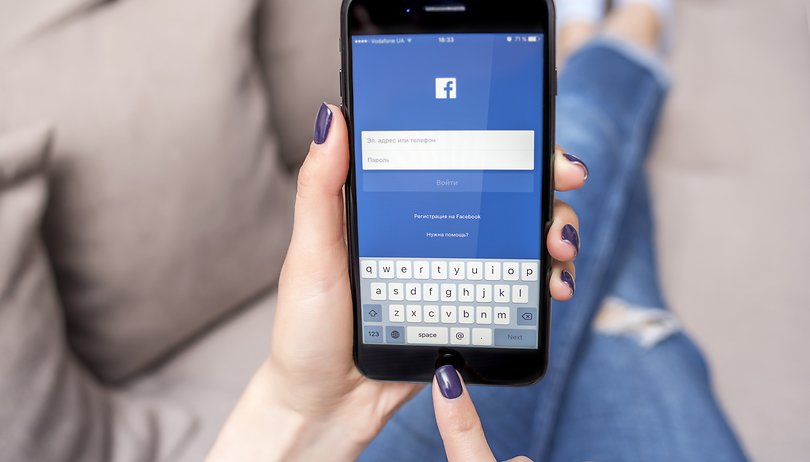
Az Androidhoz készült Facebook Messenger alkalmazás sokkal többet nyújt, mint egy egyszerű üzenetküldő szolgáltatás. Ma áttekintünk néhány nagyszerű dolgot, amit a Facebook Messengerrel megtehetsz, valamint azt, hogyan távolíthatod el a bosszantóbb aspektusokat. Íme a legjobb Facebook Messenger tippjeink és trükkjeink Androidra.
Videóoldalunkon további videókat találhat az aktuális technológiai témákról.
Ugrás egy szakaszra:
- A Facebook Messenger használata
- Lépést tarthat barátaival a Facebook Messenger segítségével
- Eszközök és funkciók a Facebook Messengerben
A Facebook Messenger használata
Kapcsolja ki a Facebook Messenger értesítési értesítéseit
Tudod, hogy van ez: valaki elkezd egy csoportos beszélgetést, és megkérdezi, hogy meg akarja-e venni valaki a bőrkanapéját, és mielőtt észrevenné, szüntelen zümmögést kap a kárpitozásról. Ha valaha is hasonló helyzetben találta magát, íme néhány tipp, hogyan állíthatja le az értesítéseket anélkül, hogy ténylegesen kilépne a beszélgetésből.
A Facebook Messenger értesítéseinek kikapcsolása egyetlen beszélgetésnél:
- Indítsa el a Facebook Messenger alkalmazást
- A beszélgetések lapon (a bal szélső lapon) érintse meg és tartsa lenyomva a némítani kívánt beszélgetést
- Koppintson az Értesítések némítása elemre
- Válassza ki, hogy mennyi ideig szeretné némítani az értesítéseket
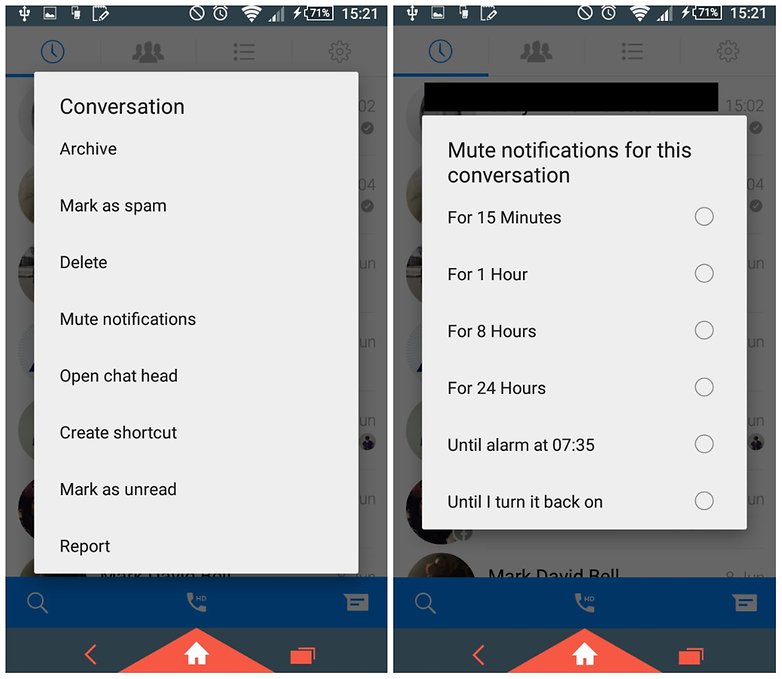
Érintse meg és tartsa lenyomva a némítani kívánt beszélgetést, és válassza ki, mennyi ideig / © NextPit
A Facebook Messenger értesítéseinek kikapcsolása az összes beszélgetéshez Androidon:
- Indítsa el a Facebook Messenger alkalmazást
- Koppintson a beállítások menüre (a fogaskerék)
- Koppintson az Értesítések és hangok elemre
- Érintse meg a kapcsolót az oldal tetején az értesítések be- vagy kikapcsolásához
- Válassza ki, hogy mennyi ideig szeretné némítani az értesítéseket
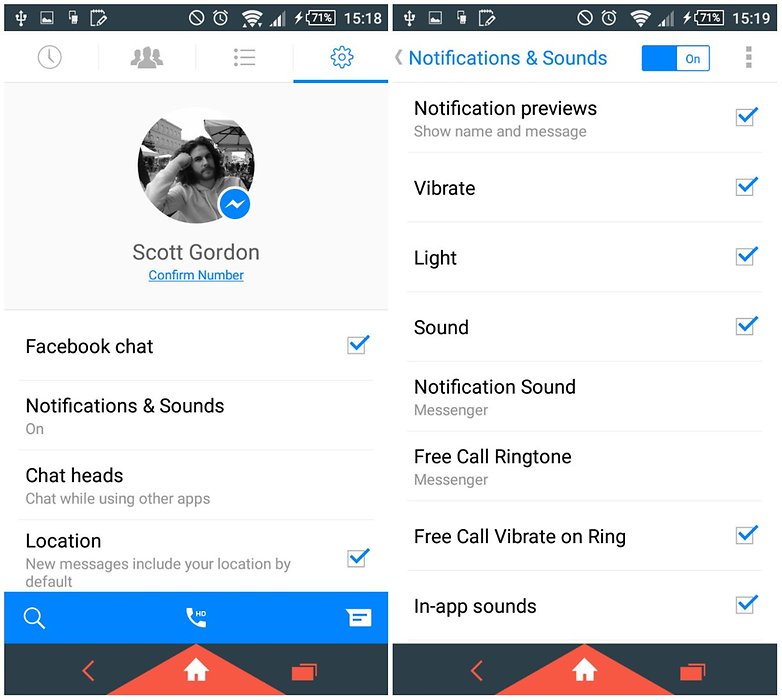
Nyissa meg a beállításokat, koppintson az értesítések és hangok elemre, majd kapcsolja ki a következő oldalon / © NextPit
Indítson titkosított titkos beszélgetést
2016-ban a Facebook egytől egyig titkosított kommunikációt vezetett be a Facebook Messengeren, más néven „titkos beszélgetéseken” keresztül. Itt a Signal Protocolt használja, amelyet kifejezetten csak Ön és egy másik személy számára terveztek.
Először is engedélyeznie kell a titkos beszélgetéseket az eszközén (egyszerre csak egy eszközön lehet aktív). Ezután nyomja meg a csevegőfej ikont a jobb felső sarokban, görgessen a Titkos beszélgetések elemhez, és kapcsolja be. Ha ezt megtette, nyisson meg egy csevegést bármelyik ismerősével, és kattintson a jobb felső sarokban található kis “i” ikonra. Ezután válassza a „Titkos beszélgetés” lehetőséget.
Emlékeztetőül: a titkos beszélgetési mód nem mindenkinek tetszik, mivel a végpontok közötti titkosítás megszakítja a Messenger egyes funkcióit, például a több eszközön való használatát, a korábbi beszélgetések archiválását és az animált GIF-ek küldését.
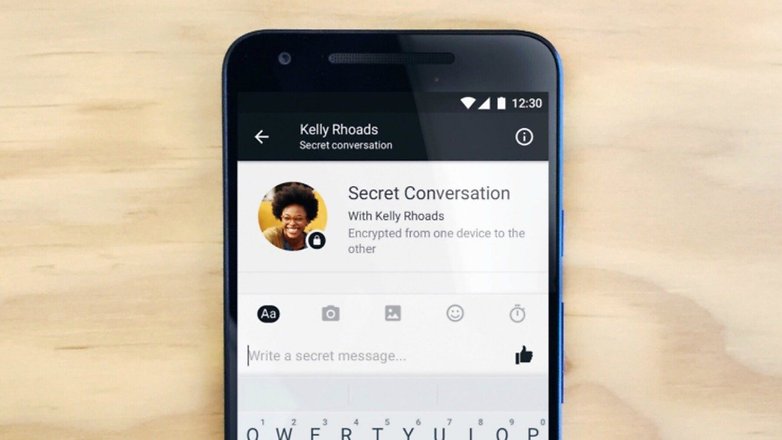
Végpontok közötti titkosítás a Facebook Messenger segítségével / © FB hírszoba
Indítson hang- vagy videohívást a Facebook Messengerben
Tudtad, hogy a Facebook Messenger segítségével ingyenes hívásokat kezdeményezhetsz? Nos, valószínűleg megtetted. De kihasználod? Egyszerűen érintse meg a hívás gombot (alább kiemelve) az egyik beszélgetési ablakban, és elkezdheti hívni a beszélgetésben részt vevő személyt.
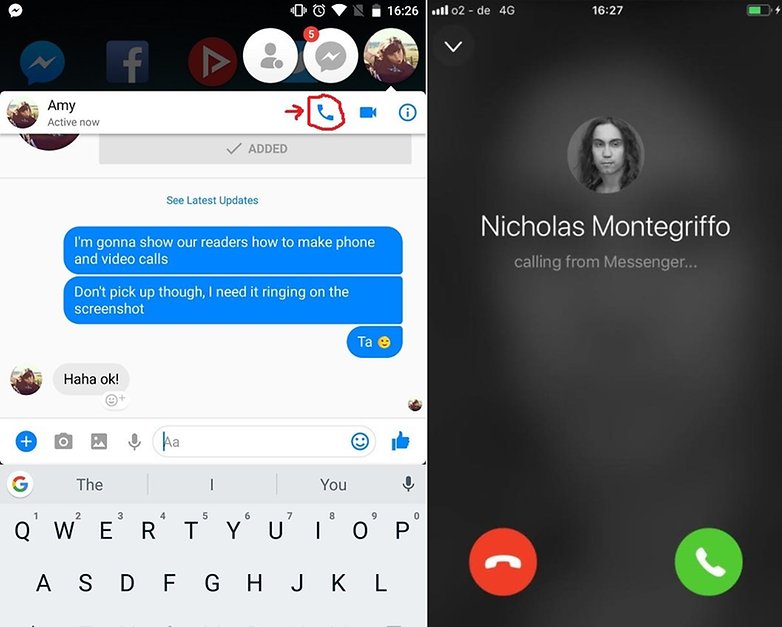
Lehet, hogy udvarias lenne előre figyelmeztetni / © NextPit (képernyőkép)
Hasonlóképpen, a Facebook Messenger mostantól videohívást is lehetővé tesz. Egyszerűen nyomja meg a videokamera ikont a jobb felső sarokban, hogy meghívja partnerét egy videobeszélgetésre!
Küldj képet a Facebook Messenger segítségével
Tudta, hogy közvetlenül a Messenger billentyűzetéről készíthet fényképet? Látod azt a kis kamera ikont? Koppintson rá, hogy a billentyűzet helyét mini keresővé alakítsa (amit ki is bővíthet). Válthat az elülső és a hátulsó kamerák között, és gyorsan fotózhat a függőleges küldés gombbal, amely meglehetősen furcsán helyezkedik el a kereső közepén. Koppintson a kamera melletti kis kép ikonra, hogy válasszon a korábban készített képek közül.
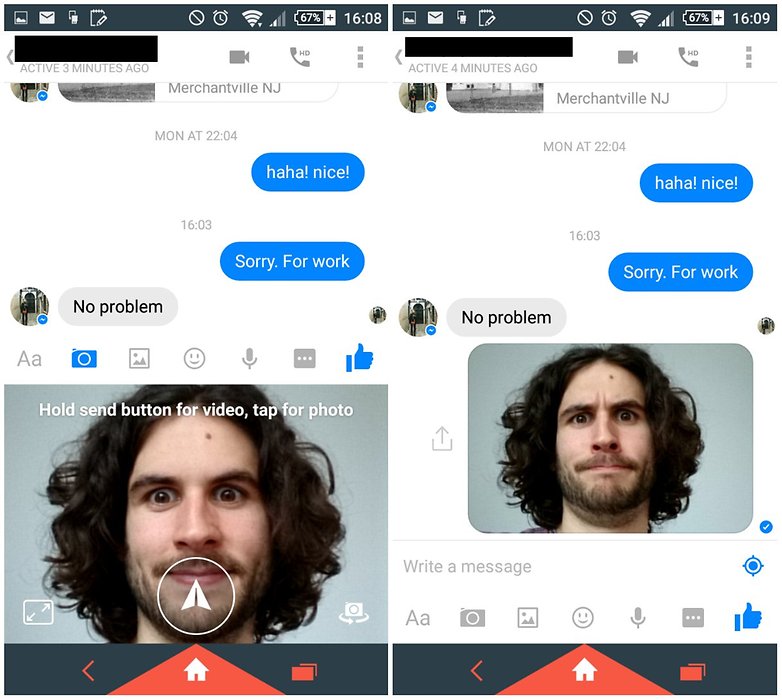
Ha tetszik, megpróbálhatsz szebb képet küldeni, mint az enyém / © NextPit
Küldj egy nagy tetszést a Facebook Messenger segítségével
Ha egy kicsit Miley Cyrusnak érzed magad, és különösen nagy felfelé mutató hüvelykujjra van szükséged, akkor csak nyomd le és tartsd lenyomva a Tetszik gombot a hüvelykujj méretének felfújásához. Ha az egyszerű Tetszik nem segít, akkor nyomja meg azt a kis emoji gombot a szövegbeviteli mező végén, nyomja meg a matricagyűjteményt, vagy térjen vissza eszköze emoji-támogatott billentyűzetére, hogy egy kicsit kifejezőbb legyen.
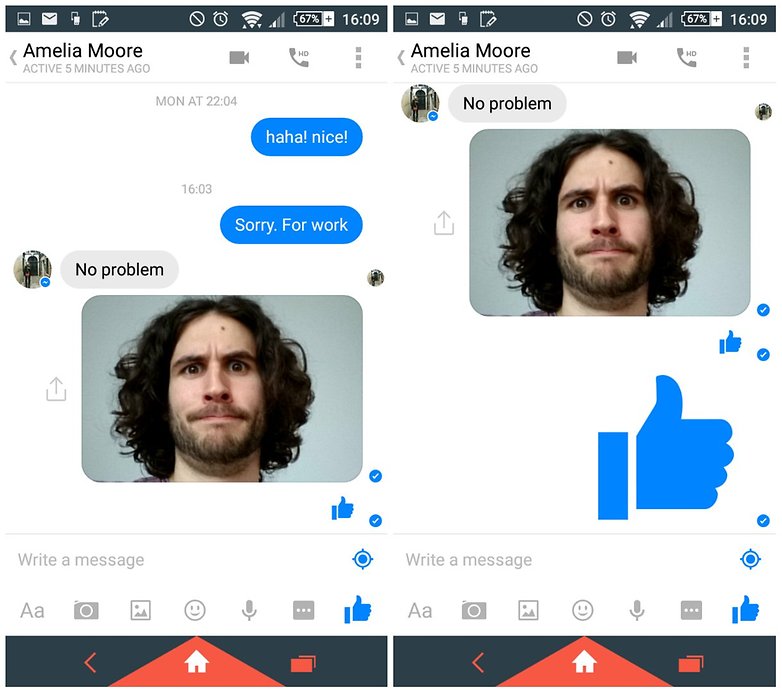
Koppintson a hüvelykujj gombra egy kis lájkoláshoz, vagy tartsa lenyomva, hogy nagyobbat hozzon létre / © NextPit
Hely küldése vagy megtekintése a Facebook Messenger segítségével
Ha egy rendkívül egyszerű módot szeretne arra, hogy tudassa ismerőseivel, hogy hol van Facebook, érintse meg a + jelet a szövegmező bal oldalán. Az egyik lehetőség a tartózkodási hely elküldése, ha engedélyezve van az Élő helymeghatározás.
Hasonlóképpen, ha az ismerőse engedélyezte, egyszerűen érintse meg az üzenetet, hogy megjelenítse azt a helyet, ahonnan küldték. Ha egyáltalán nem szeretné megosztani tartózkodási helyét, lépjen a beállításokhoz, és törölje a „hely” négyzet bejelölését.
Messenger – Ingyenes szöveges és videocsevegés

Lépést tarthat barátaival a Facebook Messenger segítségével
Keressen barátjavaslatokat
A Facebook Messenger a kölcsönös kapcsolatokon alapuló barátjavaslatokkal segít kapcsolatba lépni az emberekkel. Még a Messengerben is hozzáadhat egy névjegyet anélkül, hogy új barátkéréssel kellene beállítania a dolgokat.
- Nyissa meg a Messenger alkalmazást, és érintse meg az emberek szimbólumot
- Görgessen le, hogy megtudja, mely új barátokat javasoltak Önnek
- Koppintson a Hozzáadás gombra, hogy felvegye az adott személyt a Messenger névjegyei közé, vagy elrejtheti a gombot, ha nem szeretné látni a javaslatot
Mostantól cseveghetsz új ismerősöddel a Facebook Messengeren keresztül. A fenti gombokon látnia kell azokat a lehetőségeket is, amelyek segítségével hozzáférhet üzenetkéréseihez (olyan személyektől, akikkel korábban nem lépett kapcsolatba), és meghívhatja a többi telefonos vagy Facebook-névjegyét, hogy csatlakozzanak a Messenger szolgáltatáshoz.
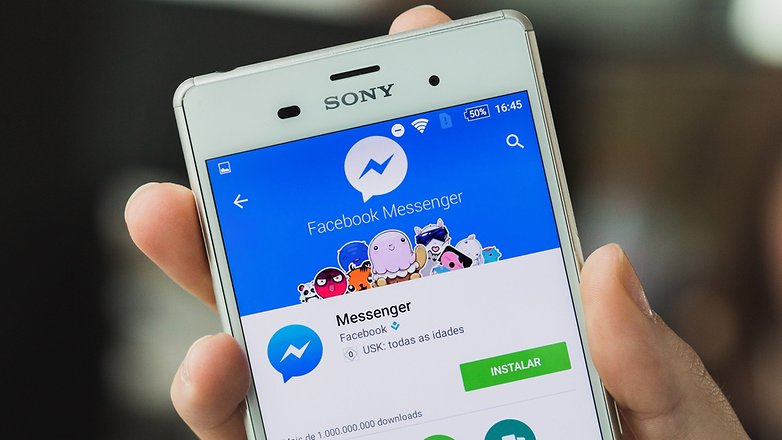
A Facebook Messenger segítségével könnyen megtalálhatja barátait / © NextPit
Hozzon létre egy csoportos parancsikont a Facebook Messenger számára
Ha van egy csapat, akivel állandóan beszél, akkor miért nem kerüli el az alkalmazás indulását, és rögzít egy csoportos csevegés parancsikont a kezdőképernyőjére? Csak lépjen a Csoportok lapra, ahol kiválaszthat egy meglévő csoportot, vagy létrehozhat egy újat, és érintse meg a kis menügombot a Csoport csempe jobb felső sarkában. Innen egyszerűen válassza a „Parancsikon létrehozása” lehetőséget, hogy egy csevegőcsoport parancsikont adjon hozzá a kezdőképernyőhöz.
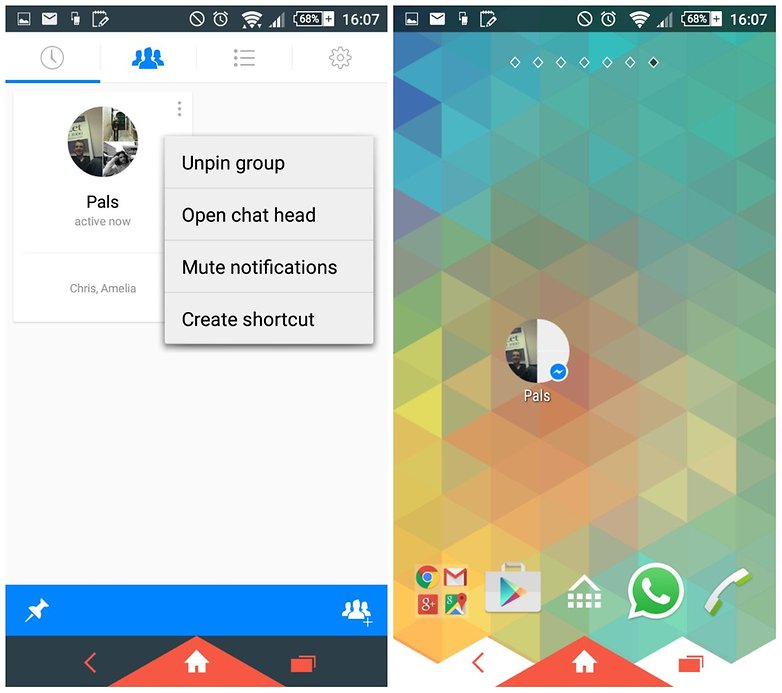
Egyszerűen lépjen a Csoportok oldalára, nyomja meg a menüt, és hozzon létre egy parancsikont a kezdőképernyőn / © NextPit
Szavazás a barátaidról
Frusztráló folyamat lehet egy csoportot – bármely csoportot – arra késztetni, hogy bármiben döntést hozzon. A Facebook Messenger mostantól lehetővé teszi, hogy lekérdezze barátait, amikor csoportos csevegésben vesznek részt.
A csoportos csevegés ablakának alján lépjen a „+” ikonra. Válassza a “Szavazások” lehetőséget saját szavazás létrehozásához, majd adja hozzá a saját szavazási beállításait. Csak annyit kell tenned, hogy hátradőlsz, és várod, hogy a többség zsarnoksága elvégezze helyetted a gondolkodást.
Eszközök és funkciók a Facebook Messengerben
GIF küldése a Facebook Messengerben
Egy ideje a Facebook Messengernek van egy dedikált GIF gombja a Facebook Messenger alkalmazásban, amely lehetővé teszi az olyan üzletekből származó képek használatát, mint a Giphy és a Riffsy.
- Nyisson meg egy Facebook Messenger csevegést, és koppintson a smiley ikonra
- Válassza ki a GIF-eket, és írja be a keresett kifejezéseket
- Koppintson a küldeni kívánt képre
- A GIF megjelenik a csevegésben, és automatikusan lejátszásra kerül egy hurkon
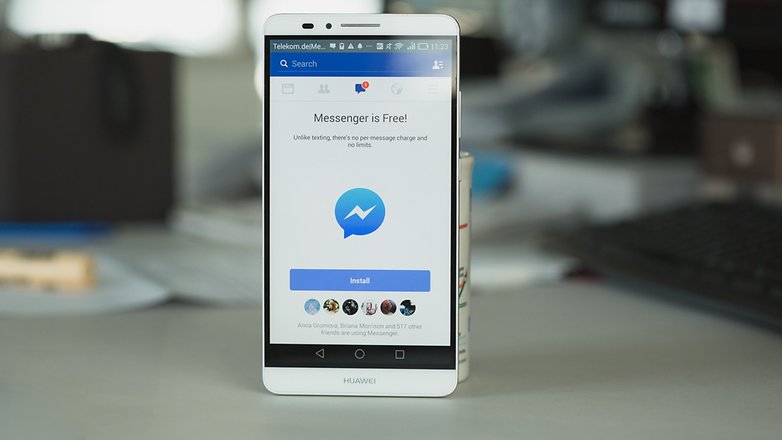
A Facebook Messenger most egy praktikus GIF gombbal érkezik / © NextPit
Ossza meg zenéit a Spotify segítségével
Mindannyian szeretünk megosztani dolgokat a barátainkkal, és néha van az a dübörgő új szám, amit csak ki kell menni, hogy a legközelebbi és legkedvesebb ember élvezhesse. A Facebook és a Spotify egyesítette erőit, hogy megkönnyítse ezt az Ön számára. Azok, akikkel megoszt egy dalt, közvetlenül a Messengeren keresztül hallgathatnak meg egy 30 másodperces klipet, de a teljes meghallgatáshoz meg kell nyitniuk a Spotify-t. Emiatt szükséged lesz egy Spotify alkalmazásra, de utána már minden simán megy:
- Válasszon ki egy névjegyet
- Érintse meg a „Plusz” szimbólumot
- Nyissa meg a Spotify bővítményt. Ezzel megnyílik a Spotify a Facebook Messengerben, és beírhatja a küldeni kívánt dal, előadó vagy lejátszási lista nevét.
- Válassza ki a zenét. Ezt követően a rendszer automatikusan elküldi a kapcsolattartójának
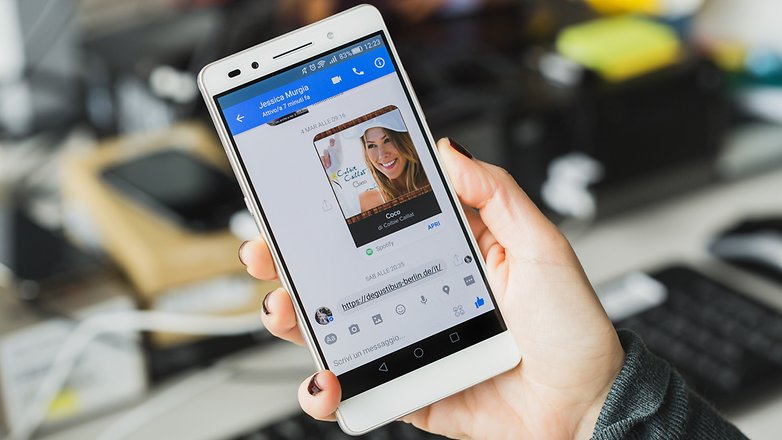
Terjessze a zene szeretetét a Spotify / © NextPit segítségével
Spotify zene

Váltsd át a Facebook Messengert Snapchatté
Ki mondta, hogy szükséged van a Snapchatre? Tavaly a Facebook tulajdonában lévő Instagram közösségi média oldal bevezette a “Story” funkciót, amely minden szempontból úgy nézett ki és működött, mint a Snapchat. A Facebook Messenger átvette ezt az ötletet, és bevezette a “Messenger Day”-t.
A Messenger Day lehetővé teszi, hogy megoszthassa a napjával kapcsolatos frissítéseket az összes barátjával vagy csak néhány névvel. Ne aggódjon, nem kell a tökéletes szűrő vagy a legjobb szög kiválasztásával foglalkoznia; ezek az üzenetek 24 óra múlva eltűnnek.
Ennek ellenére tehetsz azért, hogy a bejegyzéseid kiemelkedjenek a decemberben megjelent művészi szelfiszűrőkkel. Kezdje a „napot” a fénykép ikon megérintésével a kezdőképernyő alján, és indítsa el a felvételt.
Küldj pénzt a Facebook Messengeren keresztül
Az egyik a sok dolog közül, amit most a Facebook Messengerrel megtehet, az az alkalmazáson keresztül pénzt küldeni. Először is be kell állítania a dolgokat. Kártya hozzáadásához a Facebook Messengerhez válassza ki a Facebook ikonját az alkalmazás tetején. Ezután válassza a Fizetések > Új bankkártya hozzáadása lehetőséget. Ezek után készen állsz az indulásra.
Pénzátutaláshoz az alkalmazásban érintse meg a „+” opciót, majd válassza a „Fizetés” lehetőséget. Válassza ki, hogy ki kapja meg a pénzt, adja meg az összeget, majd adja meg fizetési adatait.

Ka-csing! A Facebook Messenger rendelkezik fizetési lehetőséggel / © NextPit
Kérjen fuvart a Facebook Messenger segítségével
A Facebook még 2015-ben kezdett partneri kapcsolatokat kötni az Uber és a Lyft telekocsi-megosztó cégekkel, hogy lehetővé tegye a felhasználók számára, hogy anélkül rendeljenek fuvart, hogy elhagynák az okostelefonon lévő Messenger alkalmazást. A hozzáféréshez egyszerűen kattintson a kisautó ikonra a képernyő alján. A képernyő alján lévő felugró ablakban válassza ki, hogy melyik szolgáltatást szeretné használni.
Nyilvánvaló, hogy ez a funkció csak azokban a városokban érhető el, ahol ezek a szolgáltatások is elérhetők. Soha nem használta az Ubert vagy a Lyftet? Nincs mit. Pillanatok alatt regisztrálhat új Uber- vagy Lyft-fiókot a Messengerben, és máris indulhat.
Lépjen kapcsolatba egy bottal
A Facebook fejjel előre ugrik a chatbotoszférába. A hírszervezetek, például a CNN vagy a Wall Street Journal által kifejlesztett robotok például hírlinkeket szállítanak a Messenger-beszélgetéshez az Ön érdeklődési köre vagy kérdései alapján; némelyik lehetővé teszi, hogy közvetlenül a Messengeren keresztül rendeljen valamit, például pizza vagy virágcsokor.
Szeretne beszélni egy algoritmussal? Nyissa meg az alkalmazást, érintse meg a villám jelet a jobb alsó sarokban, és kezdjen el csevegni, vagy iratkozzon fel a rendszeres frissítésekre. Az elérhető robotok listája a következő oldalon található botlist.cominden információs igényt kielégít.
Játssz a rejtett kosárlabda játékkal a Facebook Messengeren
A Facebook Messengeren többféle játékkal is játszhatsz az alsó menüben található gamepad ikon segítségével, de tudtad, hogy az emojidban egy titkos játék is rejtőzik? Ez a nagyszerű funkció lehetővé teszi, hogy csevegés közben kosárlabdázzon. A játék ingyenes, de rejtve van. Olvassa el alább, hogyan érheti el.
Hogyan kell játszani a Facebook Messenger rejtett kosárlabda játékot:
- Nyisson csevegést az egyik ismerősével
- Küldd el nekik a kosárlabda hangulatjelet. Az alábbi bal oldali képernyőképen pirossal van bekarikázva
- Miután elküldte a hangulatjelet, egyszerűen érintse meg a játék elindításához
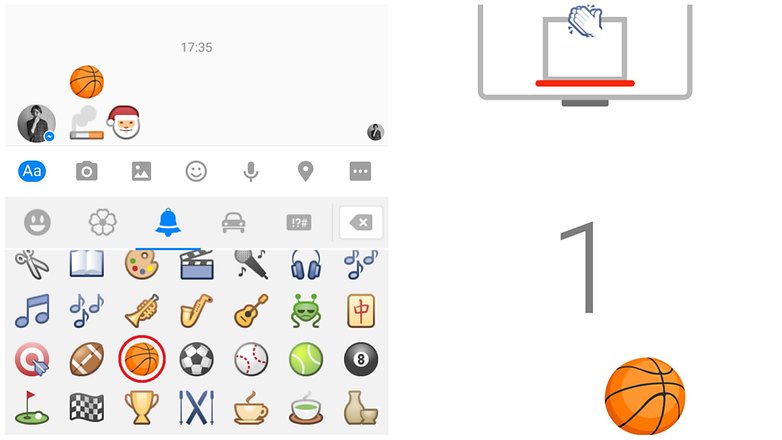
A legjobb pontszámom csak egy volt… / © NextPit
Van más Facebook Messenger tippre vagy segítségre szüksége? Tudassa velünk az alábbi megjegyzésekben.
-
2019 legjobb üzenetküldő alkalmazásai





